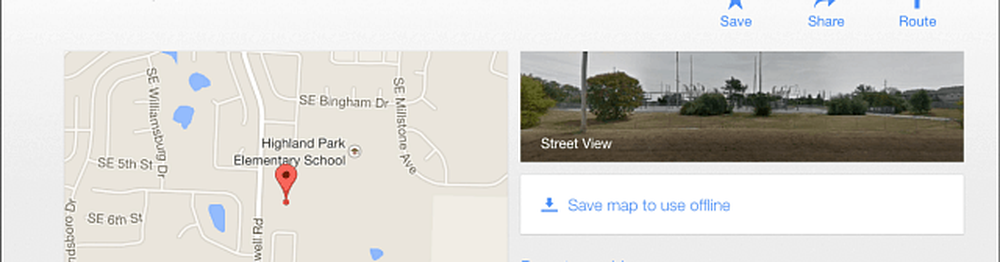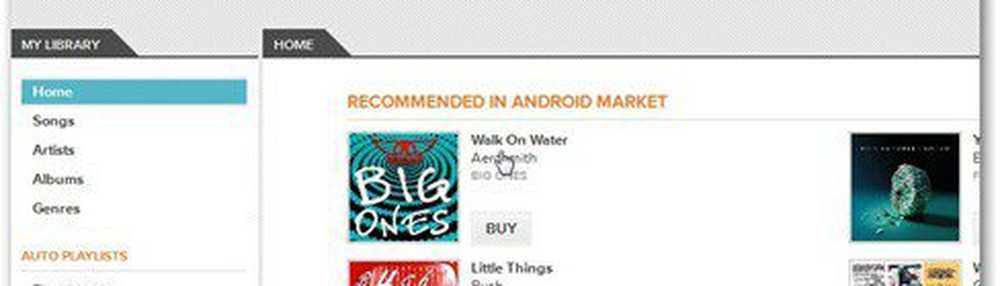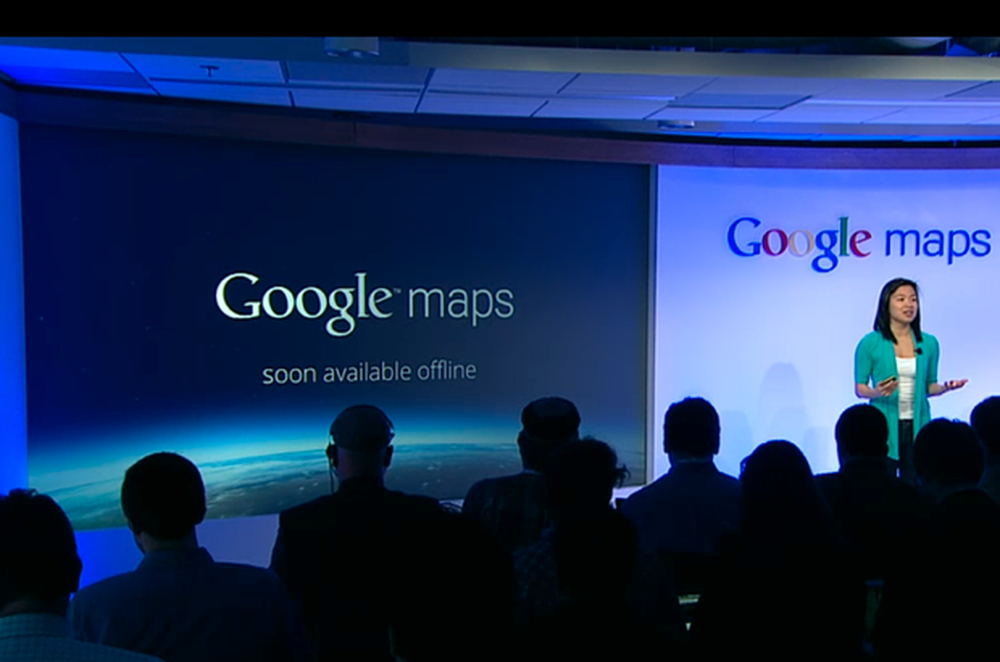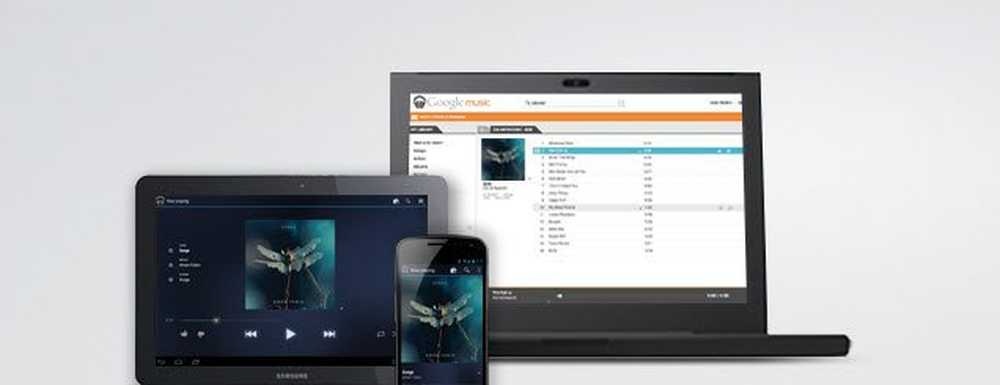Google Maps-Update erleichtert das Speichern von Karten für die Offline-Nutzung
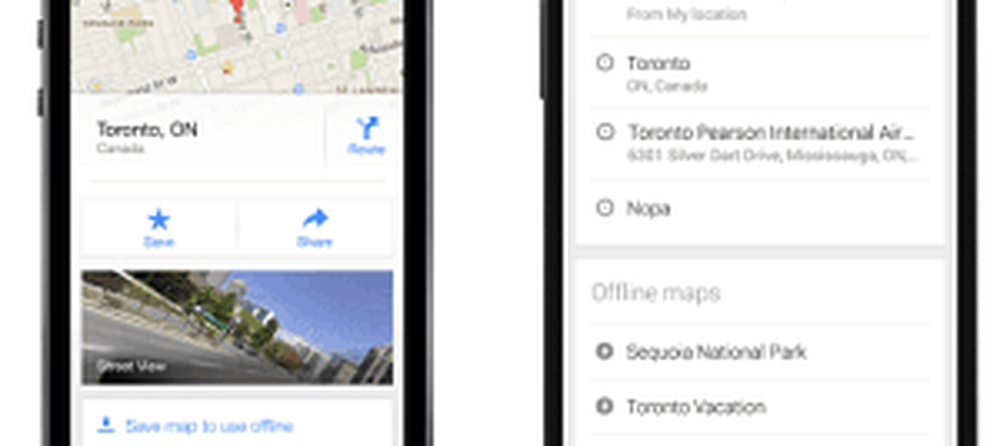
Speichern von Google Maps für die Offline-Nutzung
So wird es in der Android-App gemacht, aber in iOS ist der Vorgang ähnlich.
Beginnen Sie damit, den Bereich zu finden, den Sie speichern möchten.
Wenn Sie den Bereich um einen Ort speichern möchten, der in Google Maps aufgeführt ist, tippen Sie einfach auf das Ortssymbol, wie ich es für den Flughafen in meiner Stadt unten getan habe. Eine Platzkarte wird angezeigt.

Wenn der Ort nicht aufgeführt ist, können Sie eine Nadel fallen lassen Halten Sie Ihren Finger in der Karte, die Sie speichern möchten. Tippen Sie dann auf die Stecknadel, um eine Karte zu erhalten.
Scrollen Sie in beiden Fällen nach unten, bis Sie die Option Karte speichern zur Offline-Verwendung finden.
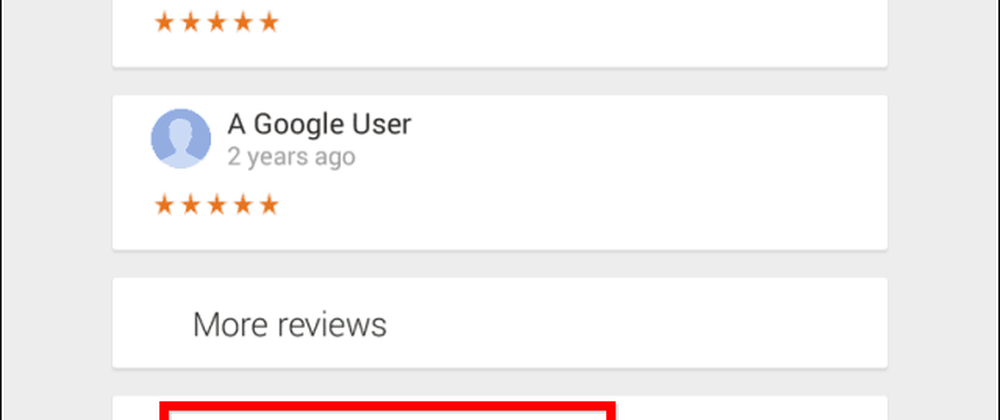
Sie werden zur Bestätigung aufgefordert, und Sie können den Bereich, den Sie speichern möchten, schwenken und zoomen, bis Sie damit zufrieden sind. Danach können Sie der gespeicherten Karte einen Namen geben.
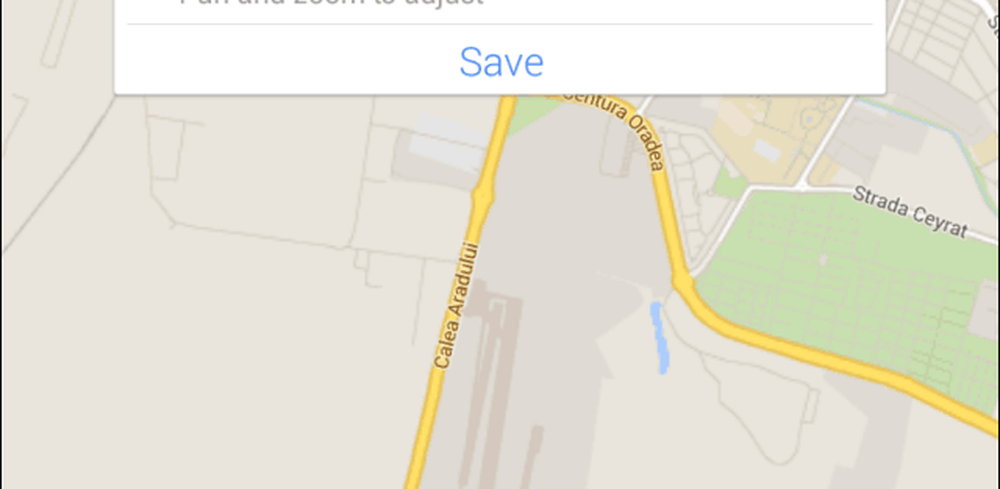
Ihre Karte wird dann gespeichert. Die benötigte Zeit hängt von dem ausgewählten Kartenbereich und Ihrer Datenverbindung ab.

So greifen Sie auf gespeicherte Karten zu
Wenn Sie nun auf Ihre gespeicherte Karte zugreifen möchten, tippen Sie einfach auf das kleine Profilsymbol in der Suchleiste der Google Maps-App.

Scrollen Sie dann nach unten, bis Sie Offline-Karten finden, und tippen Sie auf die gewünschte Karte. Sie können es frei verwenden.

Während es auf iOS anders aussieht, sind die Schritte im Wesentlichen identisch: